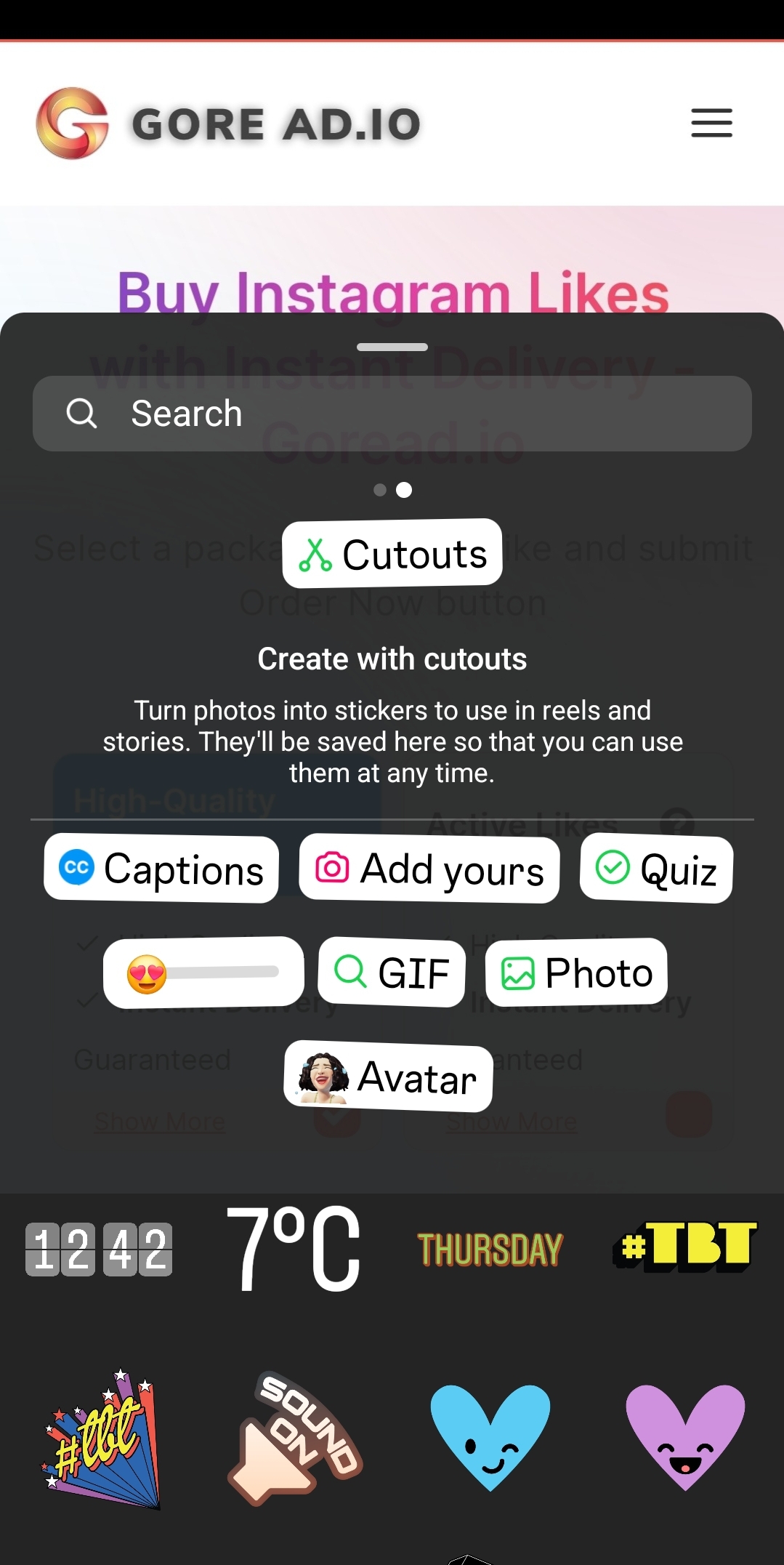Reels sind auf Instagram sehr beliebt. Sie verbessern Ihr Engagement und die Anzahl Ihrer Follower - und der Algorithmus liebt sie. Laut Social Insider haben Reels eine Reichweitenrate von 30,81 %, was doppelt so hoch ist wie bei jedem anderen Inhaltstyp. Laut Adobe erhalten Reel-Posts außerdem 22 % mehr Interaktionen als Standard-Video-Posts. Das sind also die Gründe für die Verwendung von Reels. Damit sie funktionieren, müssen Sie lernen, wie man ein Reel auf Instagram richtig bearbeitet.
In diesem Artikel erfahren Sie, wie Sie ein Video auf Instagram bearbeiten können, einschließlich Hinzufügen von Effekten und Bearbeiten von Bildunterschriften.
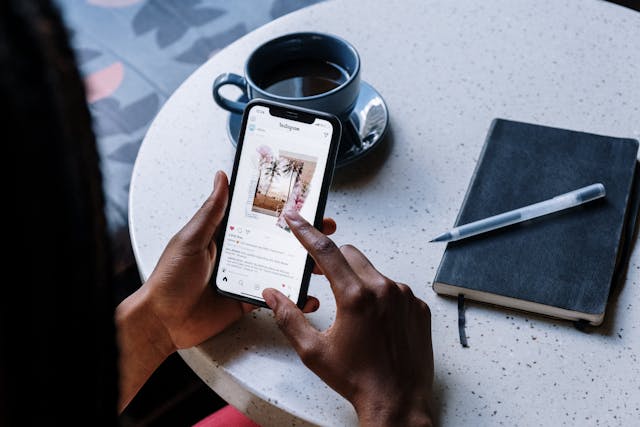
Inhalte erstellen: Wie man ein Reel auf Instagram wie ein Profi bearbeitet
Die Bearbeitung von Reels auf Instagram ist ein unkomplizierter Prozess. Die Oberfläche von Instagram Reels ist sehr benutzerfreundlich. Wenn Sie jedoch noch nie Ihr eigenes Instagram-Reel bearbeitet haben, werden wir den Prozess hier für Sie aufschlüsseln.
Verwendung voraufgezeichneter Inhalte
Eine Möglichkeit zur Erstellung von Rolleninhalten ist die Verwendung von vorab aufgezeichneten Inhalten. Das sind Videos oder Bilder, die Sie auf Ihrem Handy gespeichert haben. Mit dieser Upload-Funktion können Sie verschiedene Inhalte zusammen bearbeiten. Sie können sogar Reels mit verschiedenen "Szenen" erstellen, indem Sie unterschiedlich gefilmte Aufnahmen zusammenstellen.
Diese Art von Filmrolle eignet sich hervorragend für die Bearbeitung von Kompilationen. Sie bietet Ihnen die Möglichkeit, die bereits vorhandenen Inhalte zu nutzen.
Aufnahme eines Reels auf Instagram
Die nächste Option ist, die Aufnahmetaste zu drücken und in der Instagram Reels-Oberfläche ein Reel zu erstellen. Sie können die Timer-Funktion verwenden, um Aufnahmen zu erstellen oder Videos mit Aufforderungen von aktuellen Reel-Trends aufzunehmen.
Erstellen einer Filmrolle aus Instagram Stories
Instagram hat kürzlich eine dritte Option für die Erstellung eines Reels eingeführt. Dabei handelt es sich um die Option "In Reel umwandeln", bei der der Nutzer ein Reel aus seinen Instagram Stories erstellt. Sie können diese Funktion nutzen, um beliebte Story-Posts in Reels zu verwandeln, die die Reichweite Ihres Kontos erhöhen.
So bearbeiten Sie eine Filmsequenz auf Instagram
Für viele Inhaltsersteller ist es am einfachsten, viele Reels auf einmal zu erstellen und sie dann als Entwürfe zu speichern. Sie müssen also lernen, wie Sie einen Entwurf eines Reels auf Instagram bearbeiten können.
Um Instagram Reels aus Ihren Entwürfen zu bearbeiten, müssen Sie auf das Symbol für den Entwurf eines Reels klicken. Hier können Sie Ihre Reel-Entwürfe sehen und denjenigen auswählen, den Sie bearbeiten möchten. Dadurch gelangen Sie auf die Pre-Post-Seite der Reel-Schnittstelle. Von hier aus müssen Sie auf die Schaltfläche "Bearbeiten" in der oberen rechten Ecke klicken.
Hinzufügen von Text zu einer Filmrolle
Sie müssen wissen, wie man Text zu einem Reel hinzufügt, was eine häufig benötigte Fähigkeit bei der Bearbeitung von Reels auf Instagram ist.
Das Hinzufügen von Text auf Instagram Reels ist sehr einfach. Am oberen Rand des Bildschirms auf der Bearbeitungsoberfläche sehen Sie eine Schaltfläche wie diese: "Aa". Mit dieser Schaltfläche können Sie den Text eingeben, der erscheinen soll.
Sobald Sie den gewünschten Text eingegeben haben, können Sie alle folgenden Einstellungen vornehmen:
- Textgröße, mit der verschiebbaren Größenleiste auf der linken Seite des Bildschirms.
- Schriftart, indem Sie auf den Optionen über der Tastatur nach links und rechts streichen.
- Ausrichtung des Textes am oberen Rand des Bildschirms. Zu den Optionen gehören mittige Ausrichtung, linke Ausrichtung, rechte Ausrichtung und Anpassung.
- Die Farbe der Schrift.
- Text hervorheben.
- Sie können festlegen, ob der Text statisch sein oder Wort für Wort auf dem Bildschirm erscheinen soll.
Text bearbeiten Dauer
Wenn Sie lernen, wie man Bandspulen bearbeitet, möchten Sie vielleicht Text hinzufügen, der während der Bandspule erscheint und verschwindet.
Sie können dies bearbeiten, nachdem Sie Ihren Text hinzugefügt haben. Nachdem Sie den Text hinzugefügt haben, bleibt er auf dem Bildschirm stehen. Unten auf der Seite wird eine Textvorschau in einer Sprechblase neben einem "+"-Symbol angezeigt.
Klicken Sie auf die Textvorschau, die Sie ändern möchten. Auf der nächsten Seite können Sie die Dauer des Textes mit einem Schieberegler ändern. Sie können diese Änderung in der Vorschau sehen, indem Sie auf die Schaltfläche "Abspielen" klicken und den Wert nach Bedarf anpassen.
Hinzufügen von Audio zu Ihrer Filmrolle
Das Hinzufügen von Audio zu Filmrollen ist einfach, aber je nach Art des hinzugefügten Tons gibt es leicht unterschiedliche Verfahren. Im Folgenden werden die einzelnen Verfahren erläutert.
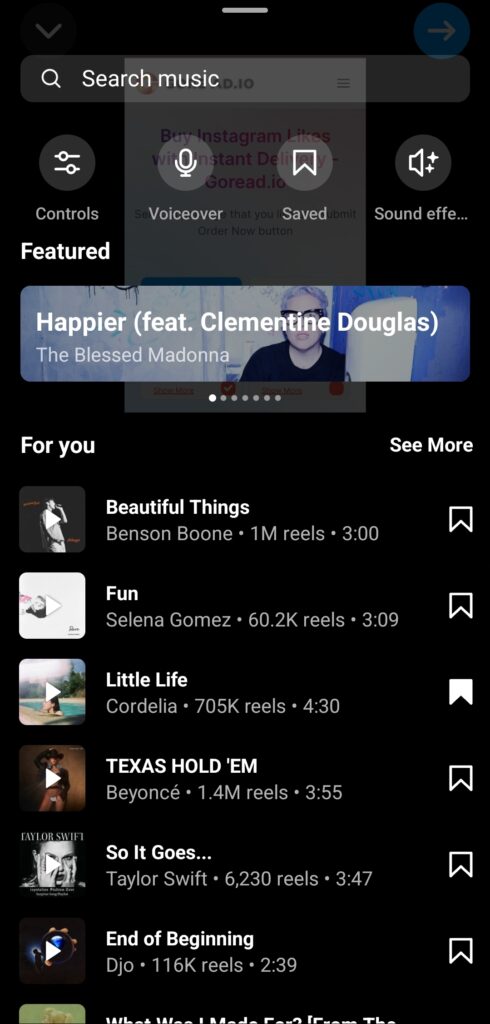
Aufgezeichnetes Audio verwenden
Ganz gleich, ob Sie bereits aufgezeichnete Inhalte verwenden oder mit der Rollenschnittstelle filmen, Sie können die aufgenommenen Audiodaten immer verwenden.
Aufgezeichnete Audiodaten müssen nicht nachträglich in der Bandschnittstelle bearbeitet werden. Im Grunde genommen lässt man sie einfach in Ruhe.
Musik und Soundeffekte aus der Instagram-Bibliothek
Um Musik aus der Instagram-Bibliothek hinzuzufügen, müssen Sie auf dem Bearbeitungsbildschirm auf das Symbol für Musiknoten klicken. Hier finden Sie Registerkarten für Musik und Soundeffekte.
Ein guter Tipp ist, dass Sie versuchen sollten, so oft es geht, trendiges Audio zu verwenden. Diese Audios sind oft mit einem kleinen Pfeilsymbol versehen. Dies zeigt an, dass es sich um einen Trend handelt und an Beliebtheit gewinnt.
Die Toneffekte, die Instagram anbietet, sind auf Instagram noch nicht so ausgereift, sodass Sie möglicherweise nur begrenzte Möglichkeiten haben.
Denken Sie daran, dass Sie auch den Ton speichern können, der Ihnen gefällt, wenn Sie die Rollen anderer Personen ansehen. Gespeicherte Audiodateien finden Sie unter dem Symbol "Gespeicherte" auf der Musik- und Audiooberfläche.
Hinzufügen eines eigenen Voiceovers
Um Ihrem Film einen Kommentar hinzuzufügen, klicken Sie erneut auf das Musiknoten-Symbol, um die Schaltfläche für den Kommentar zu finden. Sie können dann ein Voiceover aufnehmen, während Sie das Video ansehen, um das Erzählen zu erleichtern.
So stellen Sie die Lautstärke von Instagram-Reels ein
Bei Filmrollen mit mehreren Tönen, z. B. einem Voiceover und einem Musikstück, müssen Sie wissen, wie Sie die Lautstärke auf Instagram Reels für jedes Element einstellen können. Klicken Sie dazu auf das Symbol "Steuerung" auf dem Musik- und Audio-Bildschirm. Sie können dann die Lautstärke für das Kamera-Audio, die Musik und den Off-Ton ändern.
So schneiden Sie die Musik auf Instagram Reels
Wenn Sie ein Reel erstellen, stellen Sie sich vielleicht einen bestimmten Teil eines Songs im Hintergrund vor. Das Schneiden von Musik auf Filmrollen ist eine häufige Frage, wenn es darum geht, wie man Instagram-Filmrollen bearbeitet.
Um Musik zu trimmen, klicken Sie auf die gewünschte Musik, um zum Bildschirm "Trimmen" zu gelangen. Auf diesem Bildschirm können Sie mit Instagram entlang des Tons gleiten, um den richtigen Punkt zu finden. Auf diese Weise können Sie eine Probe des Tons nehmen, der über die Länge Ihrer Rolle abgespielt werden soll.
Hilfreich ist, dass Instagram häufig verwendete Abschnitte, wie die Refrains von Liedern, hervorgehoben hat. Dies hilft den Nutzern dabei, Musik auf Instagram Reels zu schneiden.
So fügen Sie nach dem Veröffentlichen Audio zu Reels hinzu
Es gibt zwei verschiedene Antworten auf die Frage, wie man nach der Veröffentlichung Tonspulen hinzufügen kann.
Instagram entfernt manchmal den Ton aus urheberrechtlichen Gründen, aber es gibt Möglichkeiten, den Ton in Ihrem Video zu ersetzen.
Wenn der Ton stummgeschaltet oder von Instagram entfernt wurde, können Sie einfach auf "Ton ersetzen" tippen. Bei Reels, bei denen der Ton nicht entfernt wurde, ist es etwas komplizierter.
Bislang können Sie die Musik auf einer nicht entfernten Rolle nicht ersetzen. Stattdessen müssen Sie die Rolle neu einstellen. Dazu können Sie die Rolle auf Ihr Gerät herunterladen. Klicken Sie auf das Symbol mit den drei Punkten auf dem Filmstreifen und wählen Sie "Auf Gerät speichern". Anschließend können Sie die Rolle erneut hochladen, den Originalton stummschalten und den neuen Ton hinzufügen.
Hinzufügen von Filtern zu Ihrer Filmrolle
Wenn Sie sich mit der Bearbeitung von Filmrollen befassen, sollten Sie sich überlegen, wie Sie die Bilder in Ihrer Filmrolle verbessern können. Tolle Bilder sind ein guter Weg, um Ihr Konto aufzuwerten. Eine Möglichkeit, dies zu tun, ist das Hinzufügen von Instagram-Filtern zu Ihrem Reel.
Sie können einen Filter auf zwei Arten hinzufügen:
- Sie können einen Filter auswählen, indem Sie durch die Optionen am unteren Rand der Seite gleiten. Dies ist eine Option, wenn Sie in der Spulenschnittstelle aufnehmen. Die Filter werden in kleinen Kreisen am unteren Rand des Bildschirms angezeigt. Wenn Sie den gewählten Filter unter die Aufnahmetaste schieben, können Sie seine Auswirkungen sehen.
- Bei vorab aufgezeichneten Inhalten können Sie wie bei Beiträgen Filter hinzufügen, indem Sie auf dem Bearbeitungsbildschirm nach rechts wischen. Dies bietet eine begrenztere Anzahl von Filtern als bei der Aufnahme in der Rollenschnittstelle.
Hinzufügen von Aufklebern
Sticker umfassen alles, von Standort-Tags bis hin zu Account-Shoutouts. Sie sind genau dasselbe wie Sticker, die Sie zu Ihren Instagram Stories hinzufügen können. Um sie hinzuzufügen, müssen Sie auf das Stickersymbol klicken, das wie eine kleine Post-It-Notiz aussieht und sich oben auf dem Bildschirm befindet.
Sie können die Sticker durchsuchen, um GIFs und mehr zu finden.
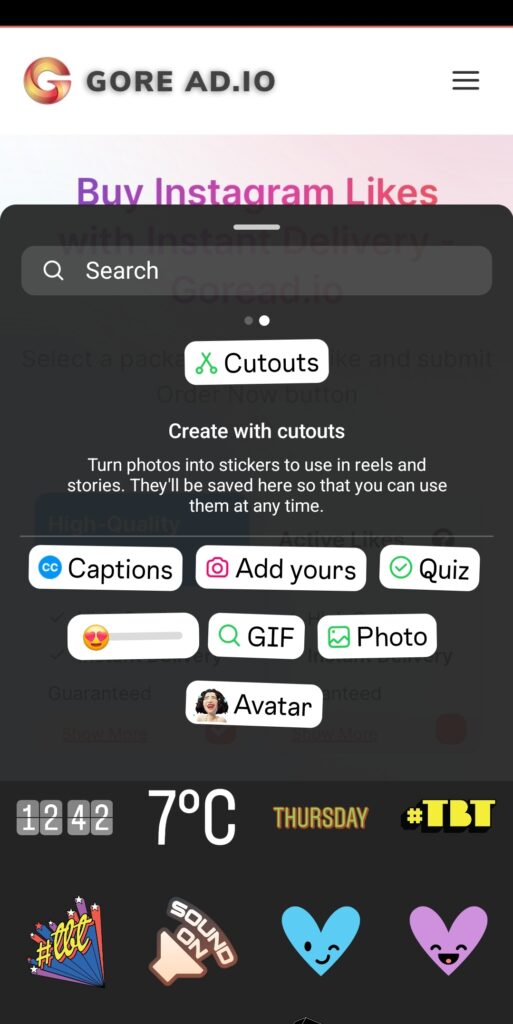
So fügen Sie geschlossene Untertitel hinzu
Aus Gründen der Barrierefreiheit ist es heute üblich, Untertitel zu den Filmen hinzuzufügen. Die meisten Nutzer bevorzugen Untertitel, obwohl sie die Zugänglichkeit verbessern. Tatsächlich berichtet Verizon Media, dass 69 % der Verbraucher Videos ohne Ton ansehen. Das bedeutet, dass Untertitel immer eine gute Idee sind.
Sie können Untertitel hinzufügen, indem Sie auf das Stickersymbol am oberen Rand des Bildschirms klicken. Hier finden Sie den Untertitel-Sticker, und Instagram transkribiert den Ton in Ihrem Video.
Aufgrund von regionalen Akzenten und schlechter Aussprache sind die Untertitel nicht immer perfekt. Zum Glück können Sie die Untertitel nach der Transkription durch Anklicken bearbeiten, um sicherzustellen, dass sie korrekt sind.
Verwendung von Effekten auf Ihrer Filmrolle
Effekte sind wie ein weiterer Filter, den Sie zu Ihrer Filmrolle hinzufügen können. Sie reichen von Sternschnuppen über verzerrte Bilder bis hin zu Regenbogenfarben. Um Effekte hinzuzufügen, klicken Sie auf das Symbol, das wie drei kleine Sterne am oberen Rand des Bildschirms aussieht. Hier können Sie eine breite Palette von Effekten durchsuchen.
Hinzufügen eines Titelfotos zu Ihrer Instagram-Rolle
Wenn Sie die Bearbeitung Ihrer Rolle abgeschlossen haben, können Sie ein Titelfoto hinzufügen. Sobald die Bearbeitung abgeschlossen ist, klicken Sie auf die blaue Schaltfläche "Weiter" unten rechts auf dem Bildschirm. Sie gelangen auf eine neue Benutzeroberfläche, auf der Sie Orte hinzufügen, Produkte markieren und Ihre Beschriftung schreiben können.
Um ein Coverfoto aus Ihrer Filmrolle hinzuzufügen, klicken Sie auf die Schaltfläche "Cover bearbeiten" unten in der Filmrollenvorschau. Sie können ein Titelfoto von der Filmrolle hinzufügen, indem Sie das blaue Rechteck entlang der Sequenz am unteren Rand verschieben.
Sie können auch ein benutzerdefiniertes Cover hinzufügen, indem Sie auf "Aus Camera Roll hinzufügen" klicken. Hier können Sie Ihr eigenes Bild für die Filmrolle hochladen.
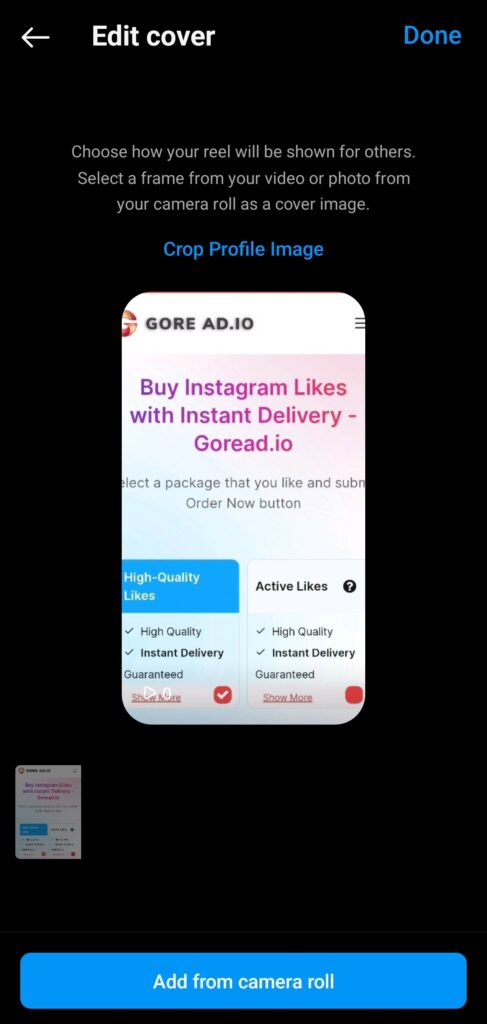
Wie man eine Bildunterschrift auf Instagram bearbeitet
Du fragst dich, wie du eine Rollenbeschriftung auf Instagram bearbeiten kannst?
Auf dem letzten Bildschirm sehen Sie das Textfeld "Eine Beschriftung schreiben...". Tippen Sie darauf, um eine beliebige Beschriftung hinzuzufügen. Denken Sie daran, wenn möglich Hashtags zu verwenden.
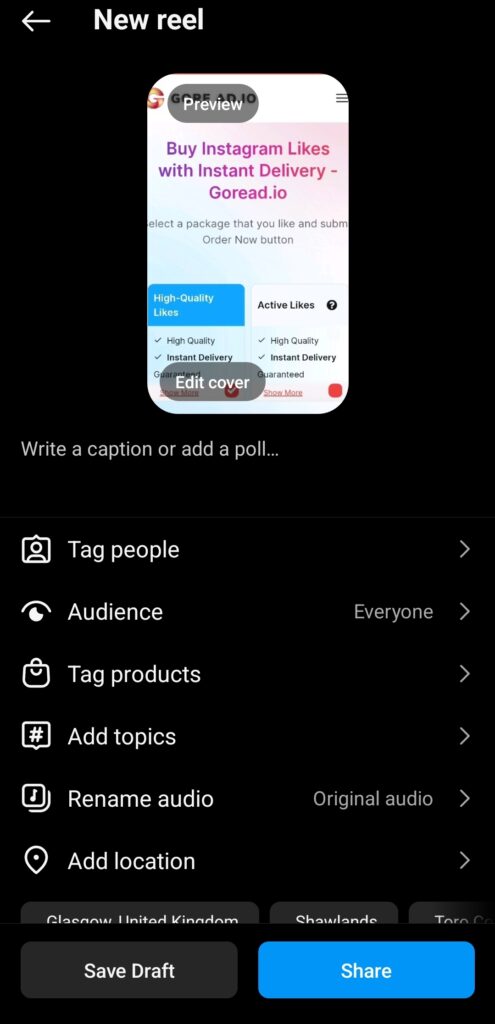
Häufig gestellte Fragen
Kann man ein Instagram-Reel nach dem Posten bearbeiten?
Es ist sehr schwierig, ein Video zu bearbeiten, nachdem es veröffentlicht wurde. Sie können nur kleine Änderungen vornehmen, z. B. Personen markieren oder die Überschrift ändern. Allerdings können Sie das Bild- oder Audiomaterial eines Reels nach dem Posten nicht mehr bearbeiten. Sie können den Ton nur ersetzen, wenn Instagram ihn zuvor entfernt hat.
Können Sie nach der Veröffentlichung Musik zu einer Filmrolle hinzufügen?
Sie können einer Rolle keine Musik hinzufügen, nachdem Sie sie veröffentlicht haben, ohne sie herunterzuladen und erneut zu veröffentlichen. Zum Herunterladen klicken Sie auf die Schaltfläche mit den drei Punkten und dann auf "Auf Gerät speichern". Laden Sie dieses Video erneut in die Videoschnittstelle hoch und fügen Sie den gewünschten Ton hinzu.
Kann ich die Instagram-Rolle von jemandem kopieren?
Auch wenn es ein Fauxpas ist, das Reel eines anderen zu kopieren, können Sie sich den Trends anschließen. Oft sind bestimmte Reel-Formate im Trend, und es ist in Ordnung, wenn Sie Ihre eigene Version erstellen und den Trend markieren.
Bauen Sie Ihre Anhängerschaft mit fachmännisch bearbeiteten Reels auf
In diesem Artikel haben wir uns damit beschäftigt, wie man ein Reel auf Instagram bearbeitet, einschließlich des Hinzufügens von Untertiteln, des Hinzufügens von Audio und der Verwendung von Filtern. Gut bearbeitete Reels können dazu beitragen, Ihr Engagement und die Reichweite Ihres Kontos zu erhöhen.
Wenn Sie Ihr Instagram-Konto vergrößern möchten, könnten Sie die Dienste von Goread.io in Betracht ziehen. Wir bieten schnelle Ergebnisse und beginnen mit dem Wachstum Ihres Kontos im Moment der Zahlung. Nutzen Sie die Macht von Goread.io und sehen Sie, wie Ihre Fangemeinde noch heute aufblüht.